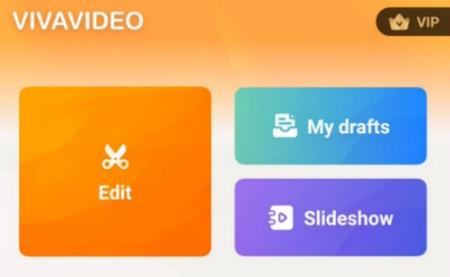
2 minute read
6. Biên tập video

DẠY KÈM QUY NHƠN OFFICIAL 5.3. Quay video màn hình bằng Bandicam Để quay màn hình với phần mềm này, chúng ta thực hiện như sau: ❶ Trước khi quay video màn hình, ta cần thực hiện một số thiết lập: - Nhấn chọn tab Tổng quát: chọn thư mục lưu video sau khi quay. - Nhấn chọn tab Video: thiết lập các hiệu ứng, định dạng video và phím tắt quay/dừng video. - Nhấn chuột vào dấu mũi tên bên trái màn hình để chọn vùng quay trên màn hình. ❷ Khi đã chọn phạm vi khung hình, nhấn chọn REC ở phía bên phải để bắt đầu ghi hình. ❸ Nhấn chọn nút REC để dùng ghi hình. Video đã được tự động lưu ở thư mục đã thiết lập ở bước 1. 6. Biên tập video 6.1. Sử dụng VivaVideo a) Cài đặt Để cài đặt VivaVideo, bạn cần tìm kiếm ứng dụng này trong kho ứng dụng trên thiết bị của mình (Google Play đối với Android và AppStore đối với IOS) và tiến hành cài đặt. b) Sử dụng VivaVideo Giao diện của VivaVideo khá đơn giản với 3 nút sử dụng chính: - Edit: Chỉnh sửa video 59
Advertisement

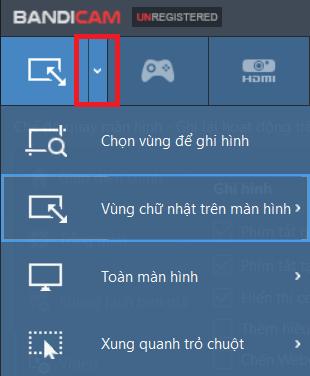
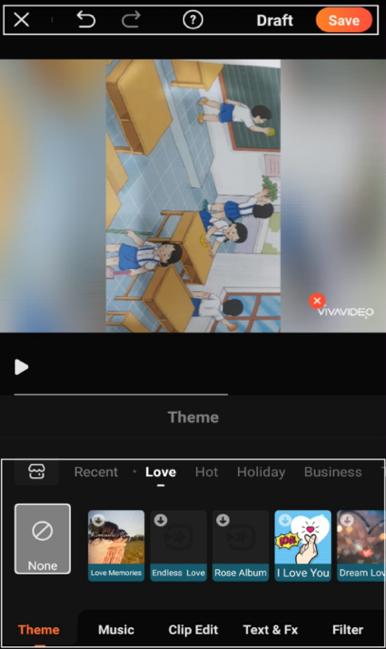
DẠY KÈM QUY NHƠN OFFICIAL - My drafts: Các bản nháp của video, slideshow đang chỉnh sửa. - Slideshow: Tạo video từ ảnh Khi tiến hành chỉnh sửa giao diện chỉnh sửa của VivaVideo có dạng như hình bên, trong đó: - Thanh công cụ: X (đóng), Undo, Redo, Draft, Save. - Xem thử video - Nhóm công cụ: • Theme: cho phép chọn từ danh sách các mẫu video với nhiều chủ đề có sẵn. • Music: cho phép xóa/chọn/ghi âm trực tiếp. • Clip Edit: Cho phép crop/tăng giảm tốc độ/âm lượng của video. • Text & Fx: Cho phép thêm/chỉnh sửa,... • Filter: bộ lọc màu video. Xem chi tiết video hướng dẫn: (Scan để truy cập)
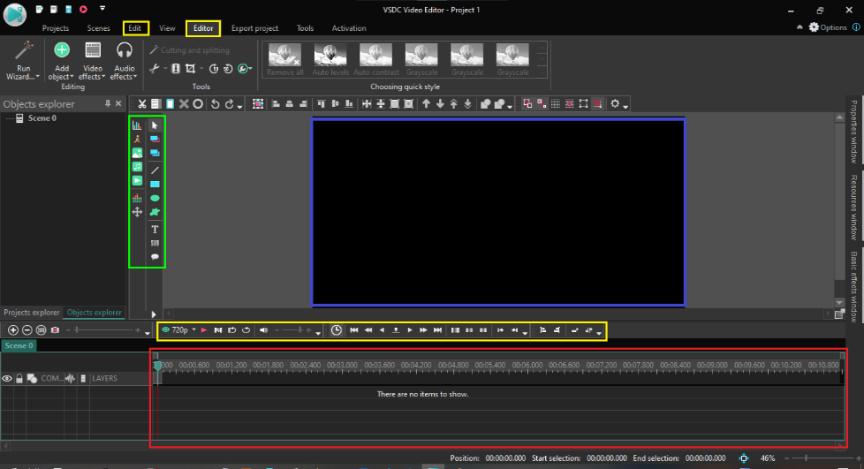
Youtube Link:
https://youtu.be/RqlBrkFTqTk










